Sebagai sosial media admin, penggunaan fitur project tentu dapat membantu kamu dalam menciptakan konten yang menarik, relevan, dan sesuai dengan perencanaan yang sudah dibuat.
Dalam artikel ini, kamu akan mendapatkan penjelasan secara detail tentang bagaimana penggunaan fitur project untuk alur kerja sebagai sosial media admin di project setelah dilakukan update. Sehingga sebagai seorang sosial media admin kamu step apa saja yang harus dilakukan dan kamu bisa melakukan dengan benar sesuai dengan alur terbaru.
Bagaimana Alur Kerja Seorang Sosial Media Admin ?
Sebagai seorang sosial media admin, kamu harus paham dulu gimana alur kerja kamu disini. Jadi dalam project social media itu ada 5 step tahapan yang harus dilakukan, diantaranya yaitu:
- Step 1 : Perencanaan Konten (dilakukan oleh content planner)
- Step 2 : Membuat Konten (dilakukan oleh social media admin)
- Step 3 : Membuat Desain (dilakukan oleh graphic designer)
- Step 4 : Audit Konten dan Desain (dilakukan oleh content planner)
- Step 5 : Publish Konten (dilakukan oleh sosial media admin)
Seorang sosial media admin tidak hanya sekedar membuat konten tapi juga melakukan publikasi konten. Jadi, setelah seorang content planner selesai membuat perencanaan kontennya, dia akan mengirimkan schedule activity ke sosial media admin (kamu) untuk melakukan pembuatan konten sesuai ketentuan yang sebelumnya sudah di planning oleh content planner.
Setelah menerima schedule activity untuk membuat konten, kamu sebagai sosial media admin masuk ke tahap pembuatan konten. Untuk detail instruksi di tahap pembuatan konten, kamu bisa perhatikan template deskripsi yang ada di parent task. Pada bagian template deskripsi step ke 2 (Membuat Konten) sudah dijelaskan terkait instruksi tentang pembuatan konten.
Setelah selesai membuat konten, buat schedule activity untuk graphic design agar membuat desain kontennya. Jika sudah selesai, maka graphic design akan mengirim schedule activity ke content planner untuk melakukan audit.
Setelah diaudit, jika kontennya lolos audit maka content planner akan membuat schedule activity publish content untuk sosial media admin, dan sosial media admin akan mempublish konten tersebut sesuai instruksi step ke 5 di kolom deskripsi.
Namun jika tidak lolos audit atau kontennya belum sesuai, maka content planner akan melakukan schedule activity ke sosial media admin dan graphic design untuk memperbaikinya.
Cara Mengkonfirmasi Schedule Activity Pembuatan Konten
Sebagai seorang sosial media admin, sekarang coba kamu log in dulu ke dalam sistem clickERP-nya. Setelah berhasil log in silahkan kamu buka menu “Discuss”.
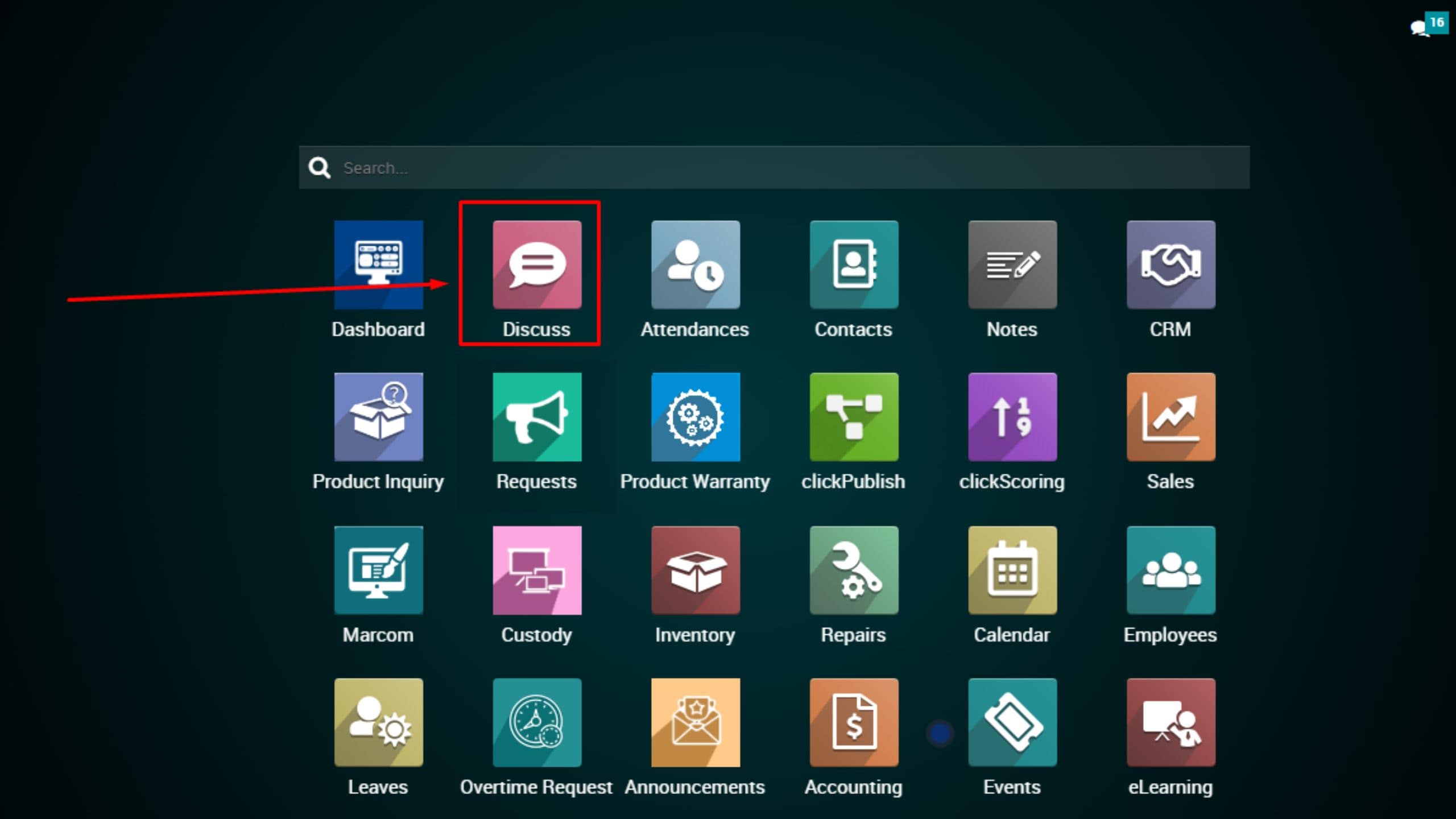
Ketika kamu mendapatkan tugas untuk membuat konten, kamu akan menerima notifikasi tersebut melalui kotak pesan atau inbox, contohnya seperti gambar dibawah ini. Silahkan kamu klik tombol view task/tampilkan tugas.
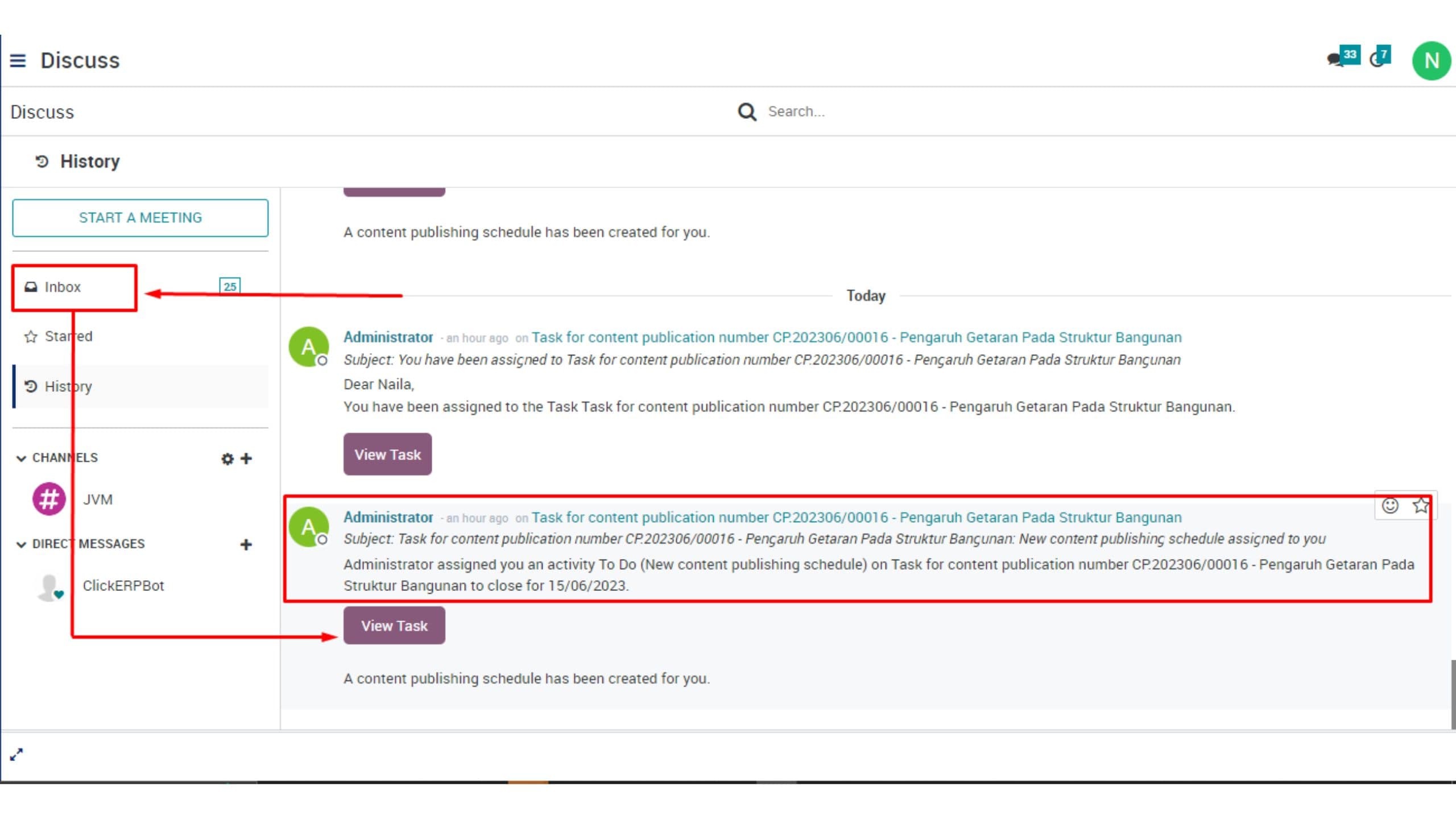
Dengan begitu kamu akan masuk ke dalam task project tersebut. Silahkan kamu scroll ke bawah halaman tasknya, sampai menemukan bagian schedule activity pembuatan konten.
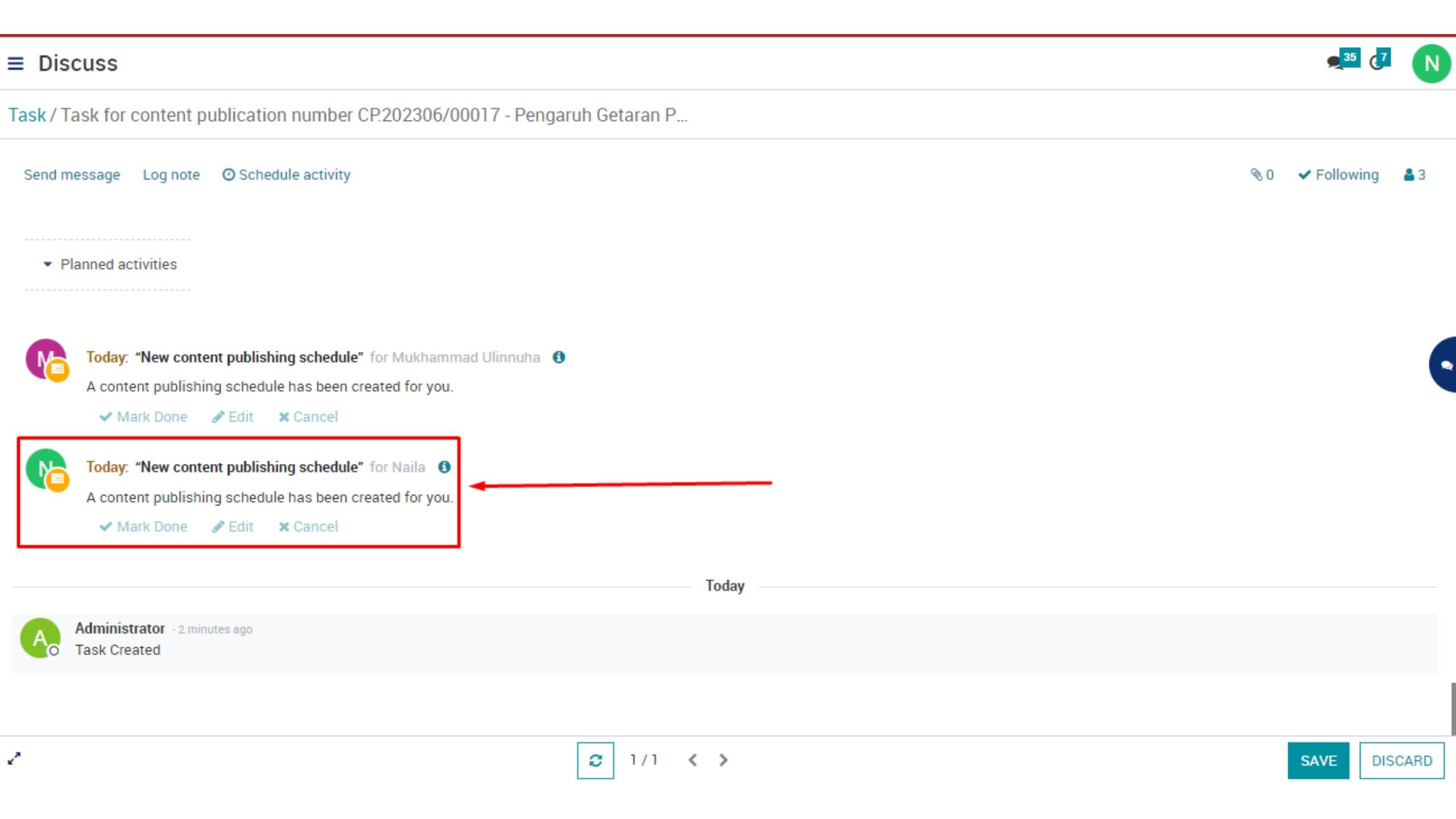
Untuk mengkonfirmasi/menerima schedule activity pembuatan konten tersebut, kamu bisa langsung klik “Mark Done” dan otomatis akan muncul kolom catatan untuk kamu menulis feedback dari schedule activity yang ditujukan untuk kamu. Kamu bisa tulis catatan feedbacknya dengan “akan dibuat konten”, lalu kamu bisa klik tombol DONE.
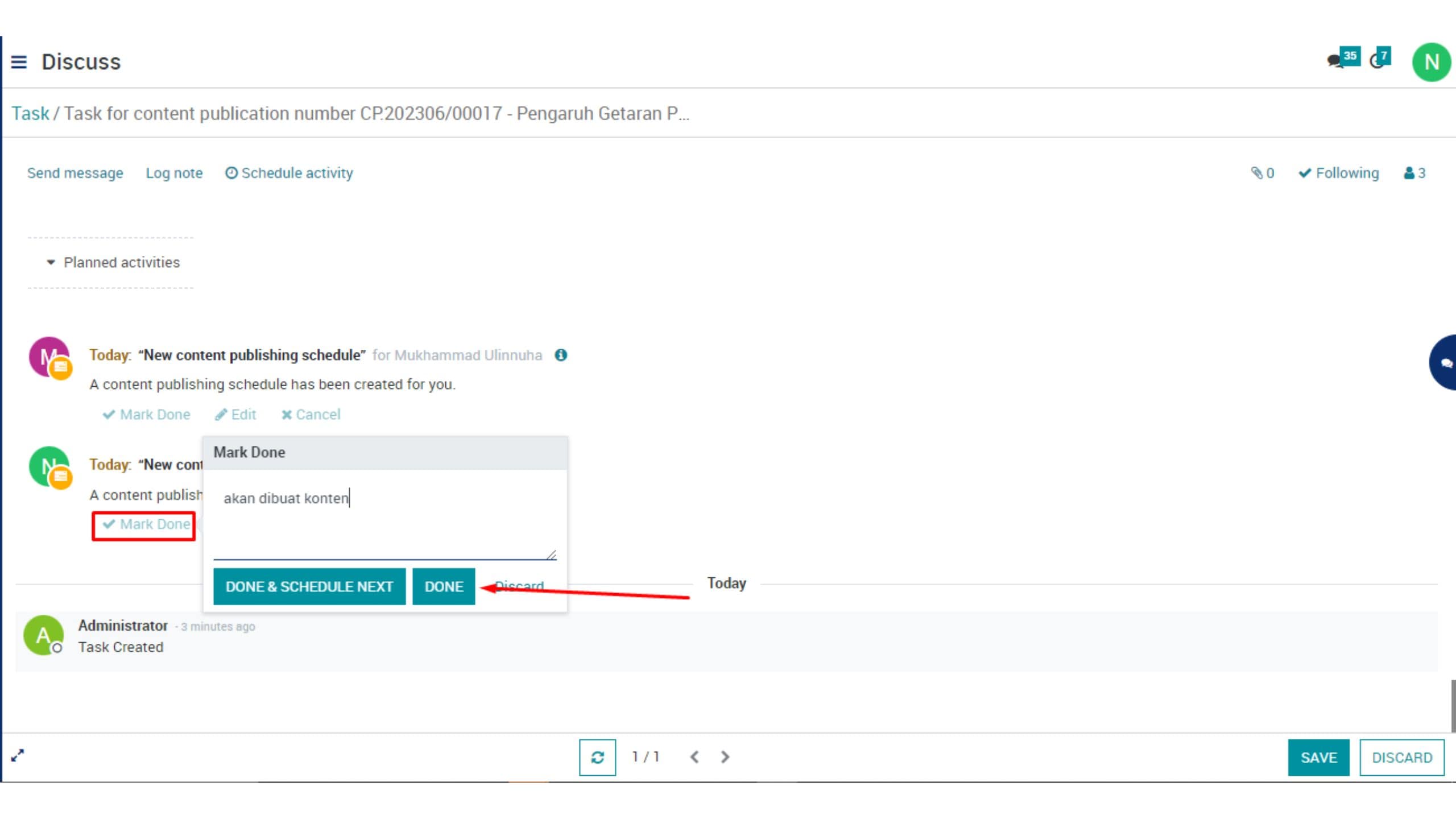
Sosial Media Admin Melakukan Pembuatan Konten
Setelah tadi kamu mengkonfirmasi schedule activity dari content planner untuk membuat konten, disini sebelum masuk ke proses pembuatan konten, kamu diarahkan untuk mengubah stage yang ada pada halaman task tersebut. Silahkan kamu ubah stagenya menjadi “Buat Konten/ Copywriting”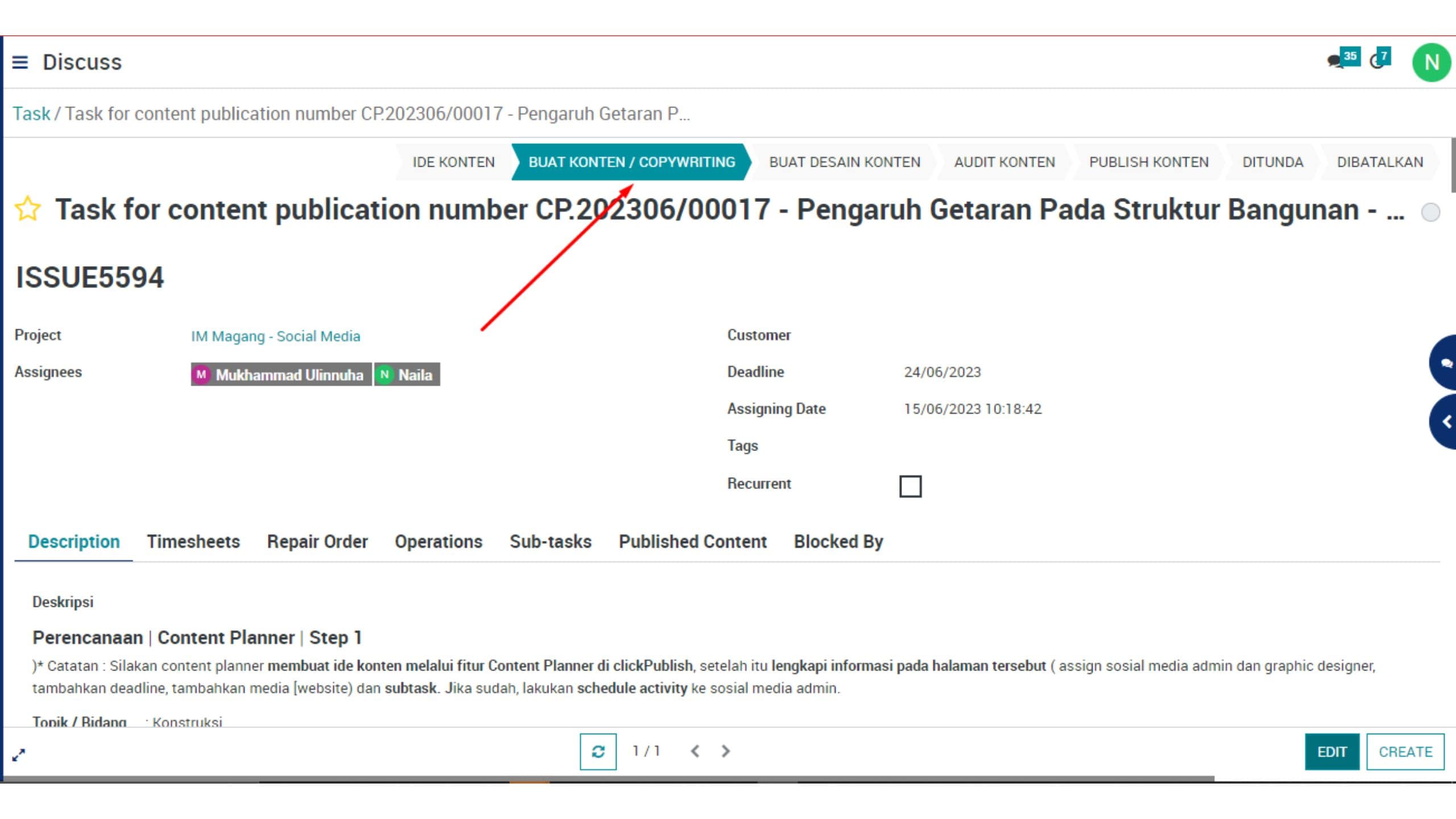
Setelah mengubah stage menjadi BUAT KONTEN/COPYWRITING, artinya kamu sebagai sosial media admin siap membuat konten tersebut. Nah dalam proses membuat konten, silahkan kamu perhatikan step ke 2 di bagian template deskripsi.
Pada step ke 2 di kolom deskripsi tersebut dijelaskan, bahwa seorang sosial media admin diinstruksikan untuk melakukan pembuatan konten. Dalam proses pembuatan konten, ada beberapa poin yang harus kamu isi pada template deskripsi step ke 2 tersebut, seperti :
- Judul Konten: silahkan pada template deskripsi step 2 tersebut kamu tentukan judul untuk konten yang akan didesain
- Materi/Konten : Tulis materi / konten dengan jelas, lengkap dan profesional. Pastikan konten dapat dimasukan ke desain. Perhatikan jenis konten yang direncanakan dan sesuaikan konten yang dibuat agar bisa digunakan di dalam desain nantinya.
- Hastag : silahkan kamu isi dengan menuliskan judul yang sudah digunakan di website.
- Caption : Buat caption / rangkuman deskripsi yang menarik dan profesional.
- Harapan Desain : Berikan gambaran desain yang diinginkan. Misalnya : Desainnya nanti menampilkan logo web, judul, ringkasan konten secara singkat dan gambar vector 3D dari canva
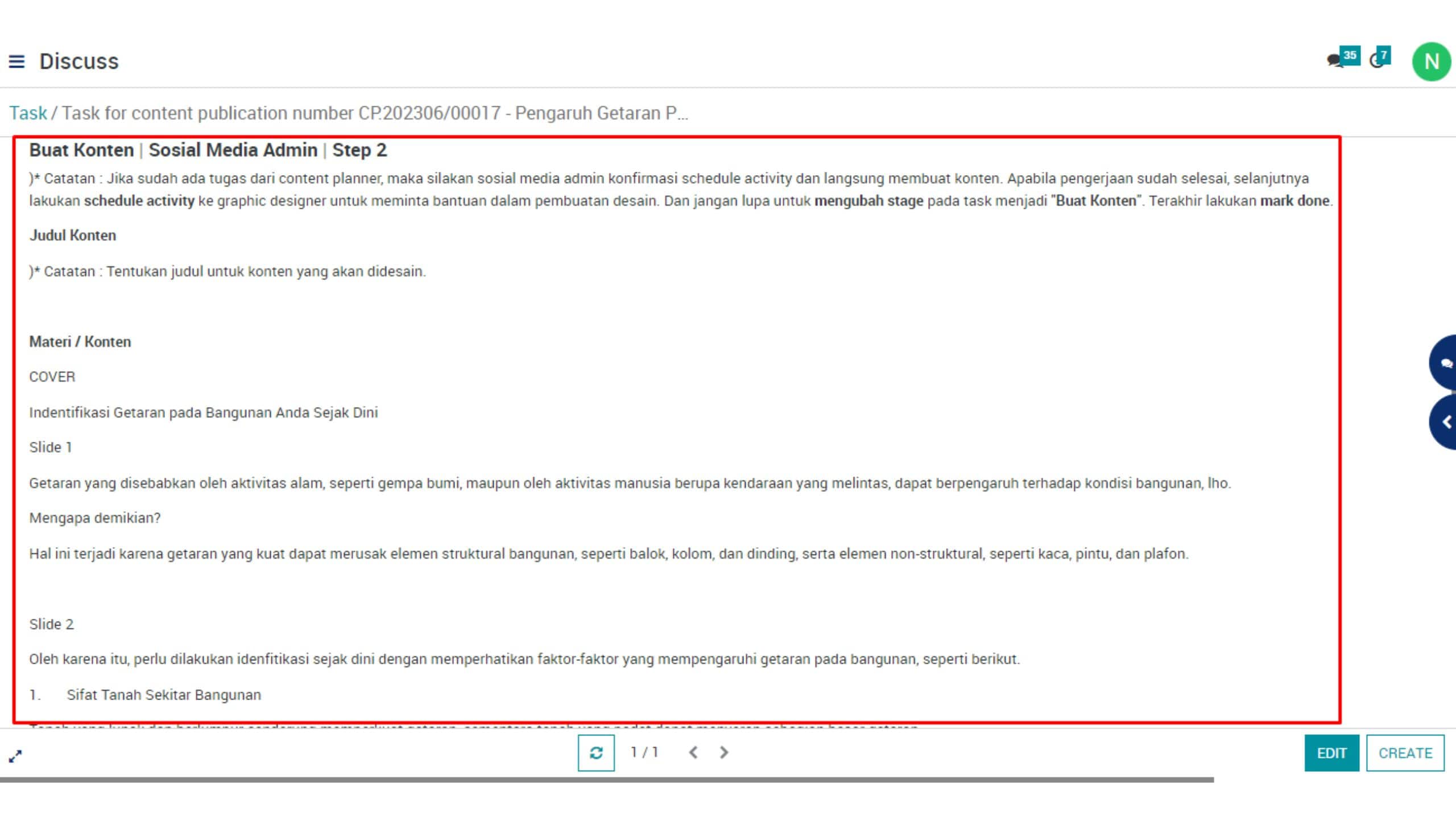
Kemudian setelah selesai melakukan pembuatan konten dan sudah melengkapi dengan mengisi form template deskripsi step 2, selanjutnya baru kamu bisa membuat schedule activity untuk si graphic designer untuk melakukan pembuatan desain konten terkait.
Cara Seorang Sosial Media Admin Membuat Schedule Activity Pembuatan Desain Untuk Graphic Designer
Untuk membuat schedule activity pembuatan desain, pastikan kamu masih ada dihalaman parent task/tugas tersebut. Silahkan kamu scroll halaman tersebut sampai menemukan bagian “Schedule Activity”. Untuk membuat schedule-nya kamu bisa klik bagian schedule activity tersebut.
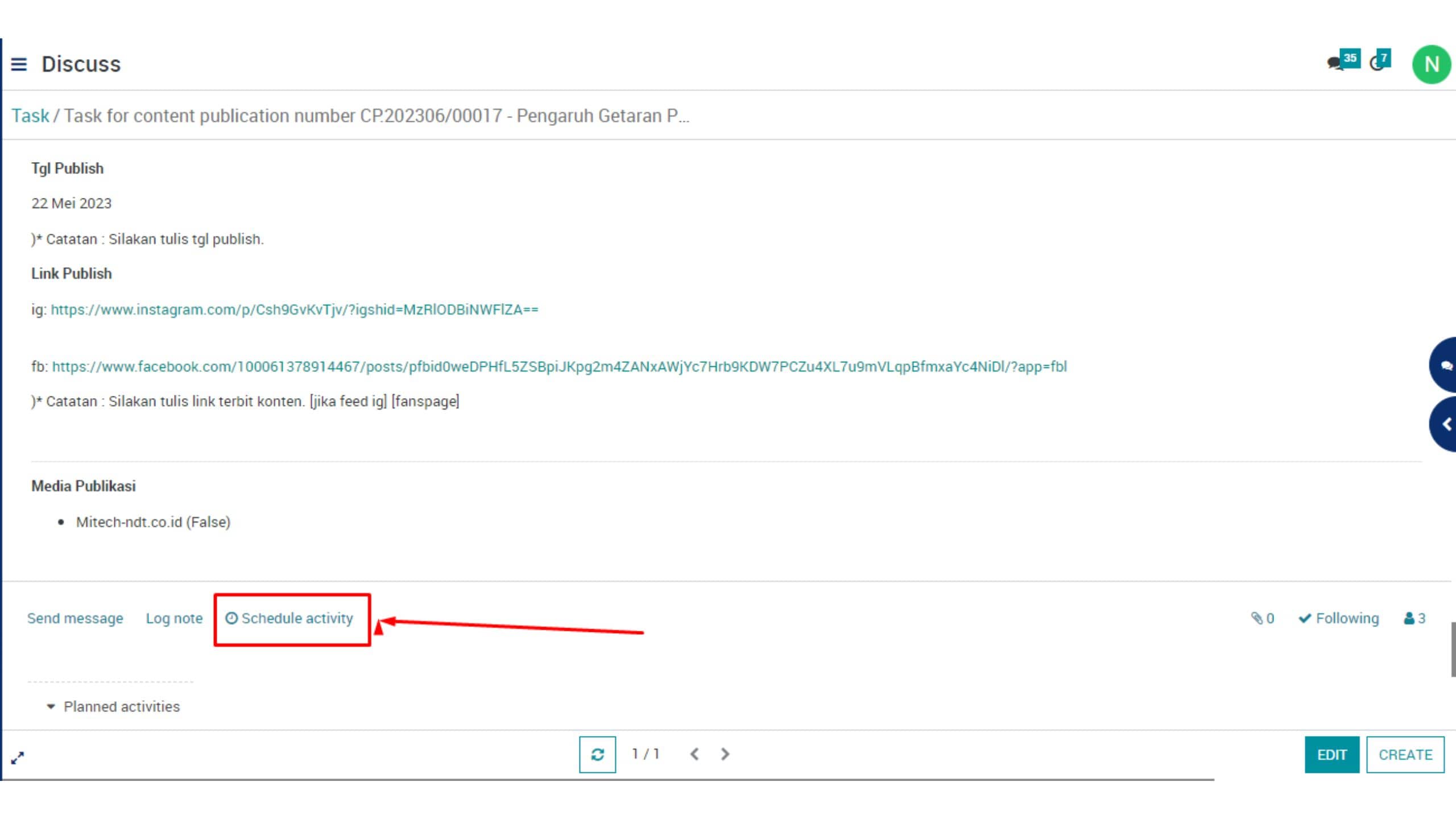
Setelah diklik maka akan tampil halaman detail schedule activity, silahkan kamu isi bagian-bagian yang terdapat pada halaman tersebut seperti.
- Activity Type : Kamu bisa pilih jenis aktivitas yang akan kamu lakukan. “Contohnya: kamu pilih jenis aktivitas To Do untuk melakukan tindakan lanjutan”
- Summary : isi dengan ringkasan dari schedule yang kamu buat. “Contohnya: tolong bagian graphic designer buatkan desainnya ya”
- Due date : silahkan isi deadline, kapan tugas tersebut harus diselesaikan oleh content writer.
- Assigned to : isi dengan nama user graphic designer yang bertugas untuk membuat desainnya.
Setelah selesai silahkan klik tombol SCHEDULE untuk menjadwalkan aktivitas tersebut.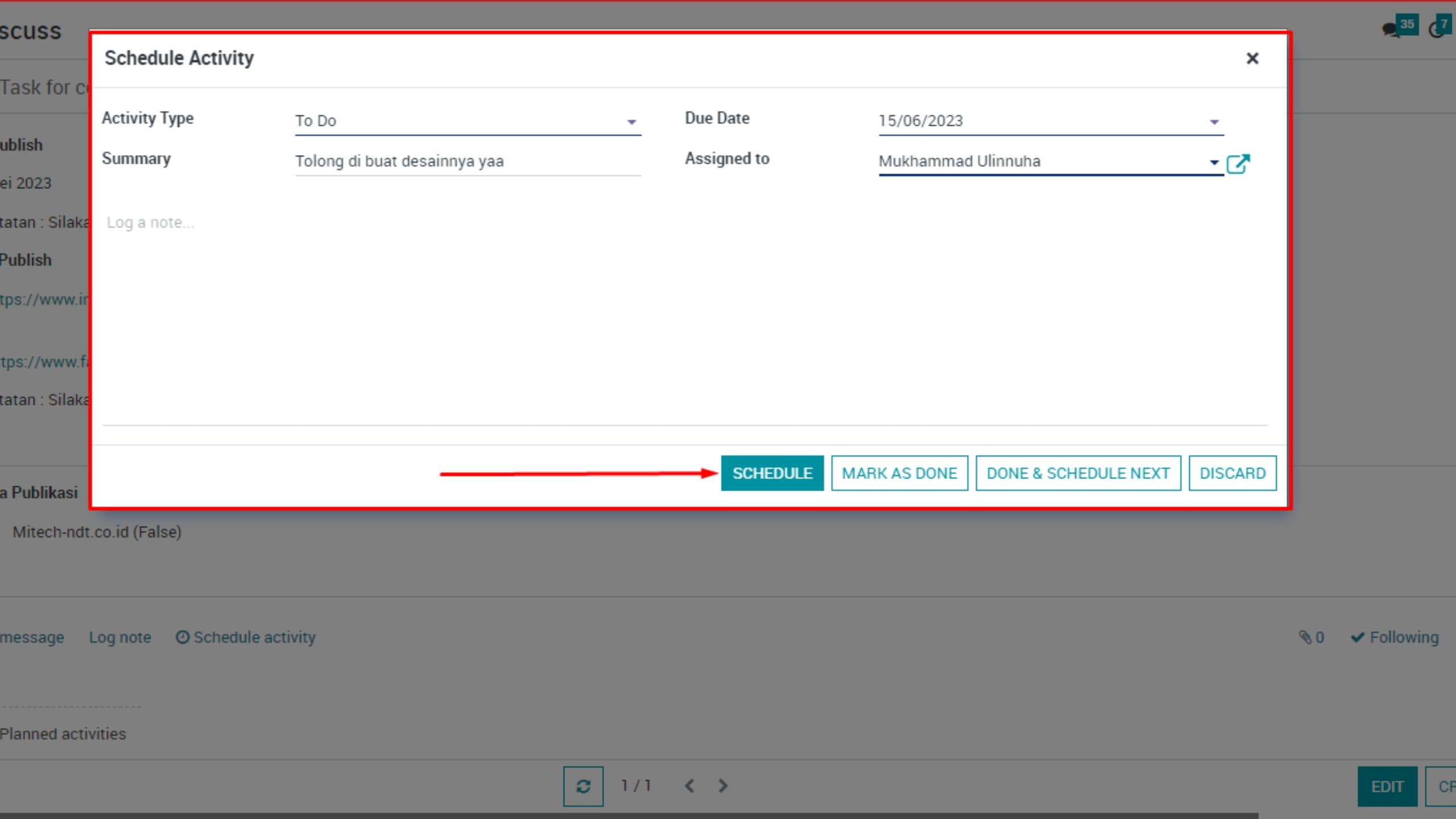
Dengan terbuatnya schedule activity tersebut, secara otomatis user graphic designer yang bertugas melakukan pembuatan desain konten akan mendapatkan notifikasi perintah tersebut.
Jika dari bagian graphic design sudah selesai membuat desainnya, berikutnya di step ke 4 dilakukan audit konten & desain oleh content planner. Kemudian setelah selesai melakukan audit konten, dan kontennya lolos audit, dari content planner akan membuat schedule activity publikasi konten untuk kamu seorang sosial media admin.
Cara Mengkonfirmasi Schedule Activity dan Mencatat Publikasi Konten
Setelah content planner selesai melakukan audit konten dan konten tersebut lolos audit, maka kamu akan mendapatkan schedule activity untuk mempublish konten tersebut. Disini sebelum mempublish konten tersebut, silahkan konfirmasi terlebih dahulu schedule activity publish konten tersebut.
Cara sama seperti pada saat kamu mengkonfirmasi schedule activity pembuatan konten, yaitu pada halaman task kamu klik “Mark Done” dan otomatis akan muncul kolom catatan untuk kamu menulis feedback dari schedule activity yang ditujukan untuk kamu. Kamu bisa tulis catatan feedbacknya dengan “akan dibuat konten”, lalu kamu bisa klik tombol DONE.
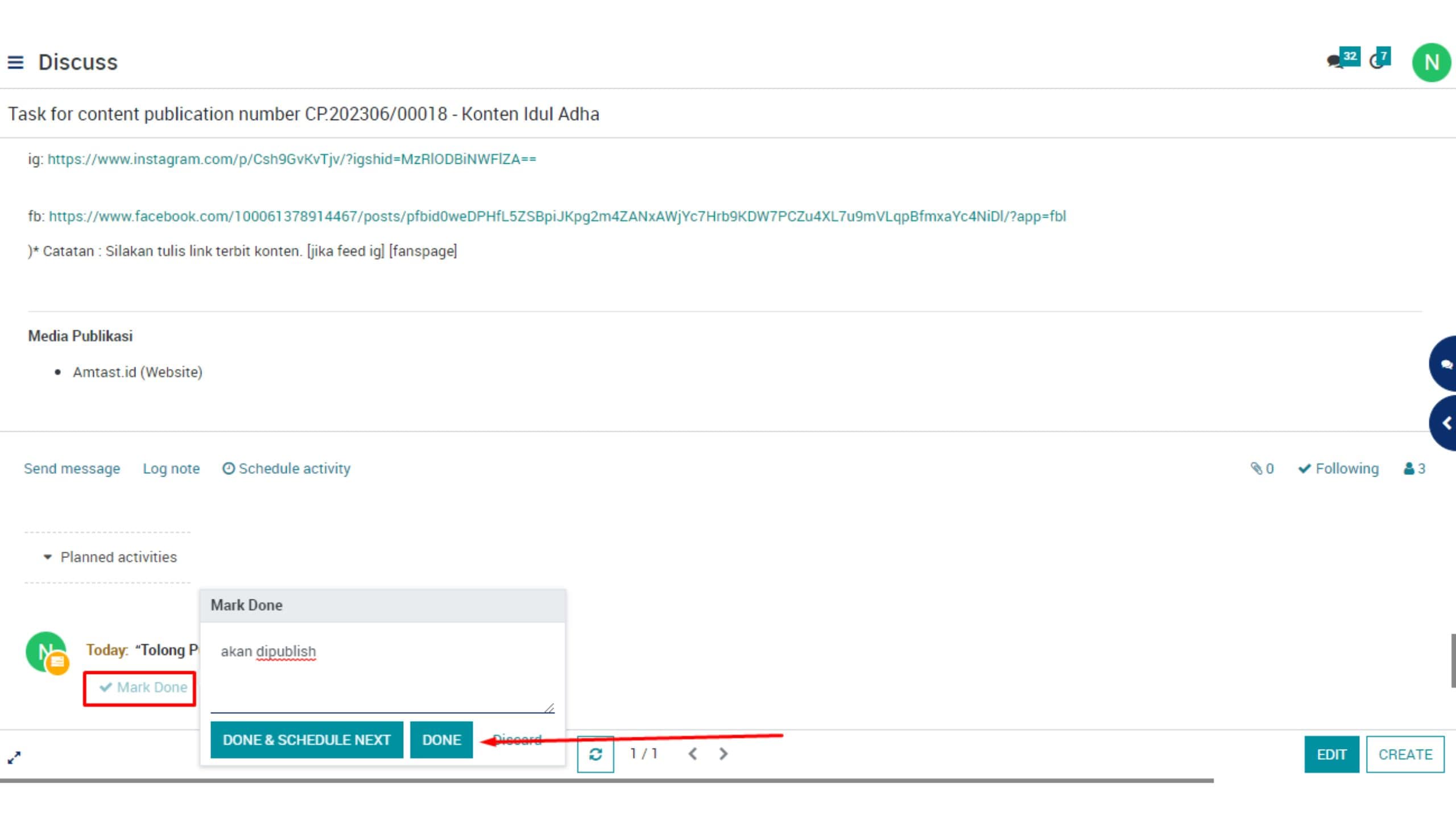
Setelah konfirmasi schedule activity publish konten tersebut, selanjutnya kamu diarahkan untuk mengubah stage pada task tersebut menjadi PUBLISH KONTEN.
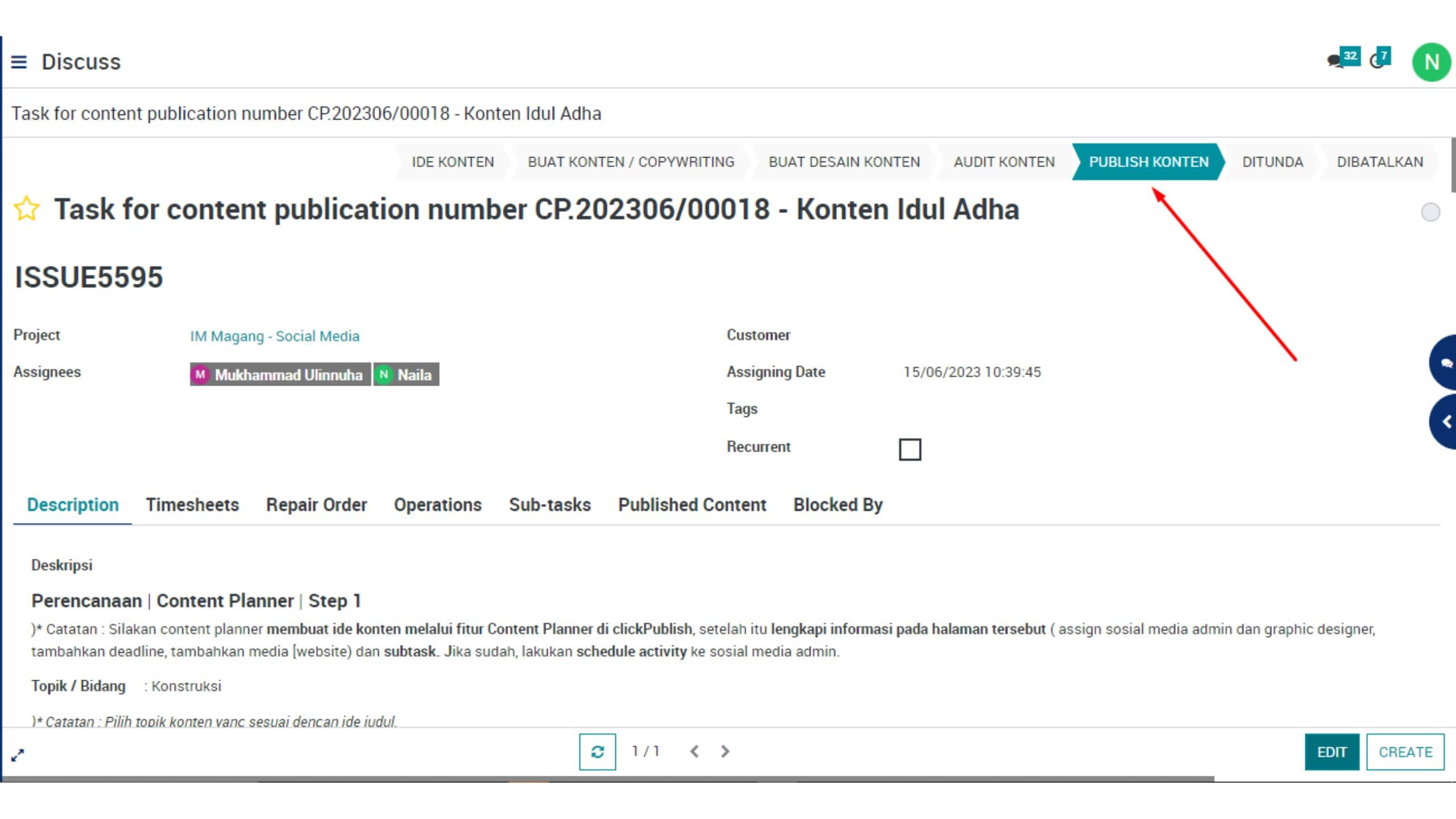
Selanjutnya silahkan pada tab “Pubished Content” kamu input konten yang udah dipublsh ya, seperti link publish, tambahkan media, waktu publish dan tambahkan nama user pembuat kontennya. Contohnya seperti gambar berikut.
Dengan menginput link publish seperti contoh diatas, maka secara otomatis konten yang sudah terpublikasi tersebut akan tercatat datanya pada content publication. contohnya seperti berikut ini.

Dengan fitur ini tentu akan sangat memudahkan kamu ketika mendeteksi atau mencari konten apa saja yang sudah dipublish atau belum.
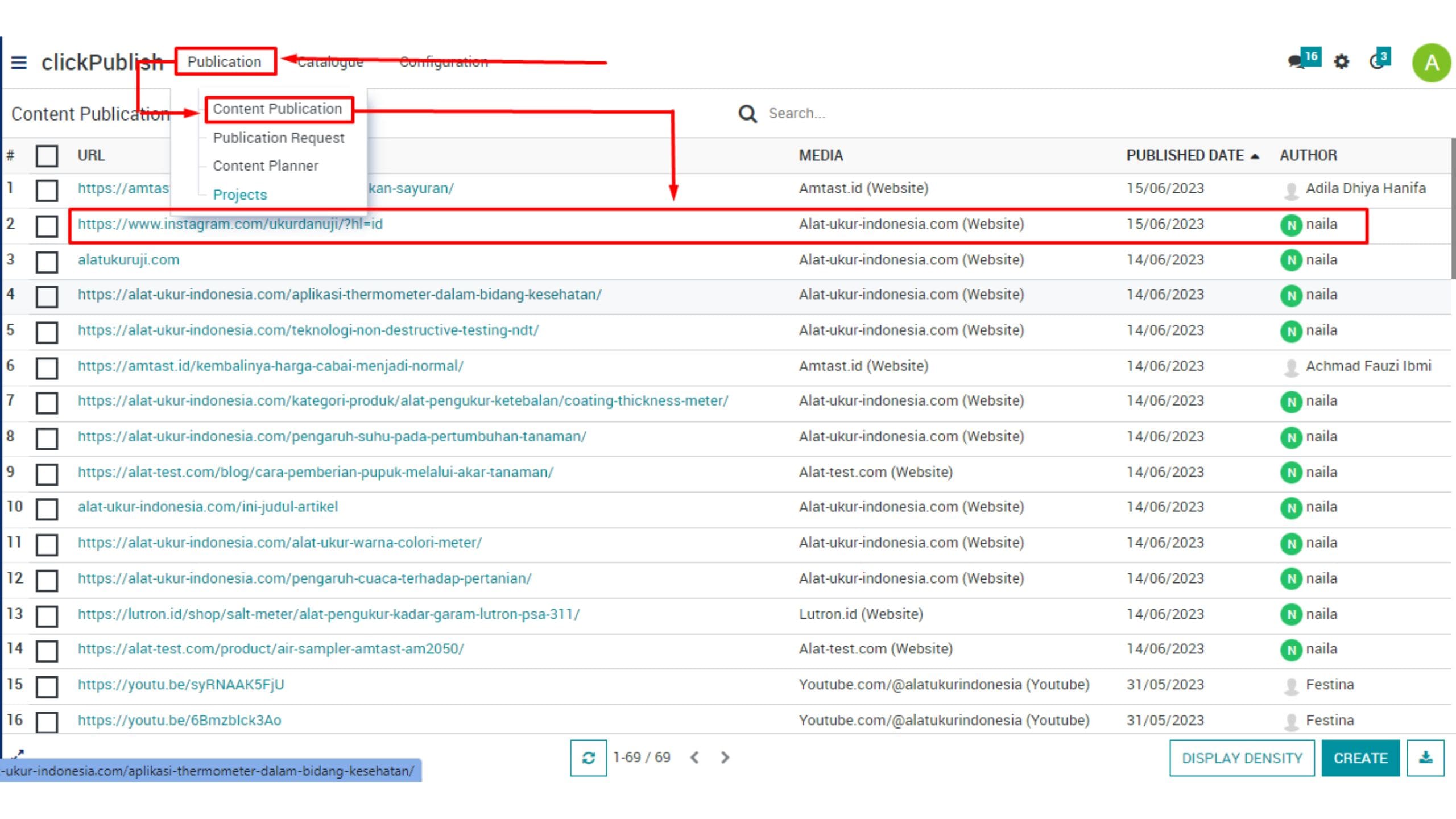
Jika Kontennya Tidak Lolos Audit Bagaimana ?
Nah hal ini tidak boleh kamu lewatkan ya! Jadi ketika konten graphic designer buat ternyata tidak lolos audit yang dikarenakan ada ketidaksesuaian dan lain sebagainya yang membuat konten tersebut perlu direvisi. Maka content planner akan mengirimkan schedule activity tentang revisi/perbaikan konten ke sosial media admin dan graphic designer agar dilakukan perbaikan.
Setelah kamu mendapatkan schedule activity untuk revisi konten, silahkan kamu acc/konfirmasi schedule activity-nya dulu. Untuk cara konfirmasinya sama seperti pada saat kamu mengkonfirmasi atau menerima schedule activity untuk pembuatan konten ya. Kalo lupa, silahkan cek penjelasan diatas tentang Cara Seorang Sosial Media Admin Menerima Schedule Activity Pembuatan Konten
Setelah kamu konfirmasi schedule activity untuk revisi konten, silahkan kamu revisi kontennya. Lalu jika graphic designer sudah selesai merevisi desainnya, selanjutnya content planner bisa audit lagi desain yang sudah direvisi itu. Jika sudah lolos audit, maka content planner akan mengirimkan schedule activity publikasi konten untuk kamu, dan kamu bisa melakukan publikasi konten sesuai instruksi dari content planner tersebut.
Sekian untuk artikel Penggunaan Fitur Project Untuk Seorang Social Media Admin. Semoga dapat membantu teman-teman JVM dalam bekerja dan berkarya.
Untuk menambah informasi terkait clickERP, teman-teman juga dapat membaca artikel lainnya pada Jagokomputer.com. Boleh juga di share untuk teman sebelahnya, siapa tahu juga membutuhkan. Ingat, sharing is caring.
Sampai ketemu lagi di panduan Jagopedia lainnya yang sudah ditulis dengan penuh dedikasi untuk JVM dari tim kami di Jagokomputer.




0 Komentar